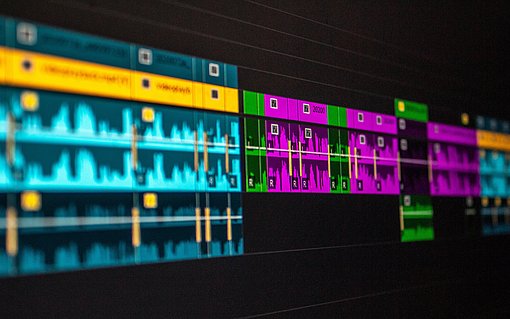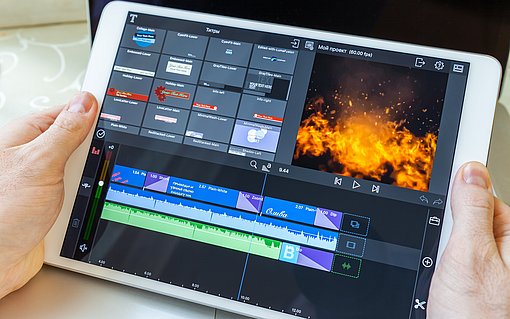Videoschnitt mit Lightworks: Wie Sie die Funktionen "Rollen" und "Verschieben" richtig nutzen
Wie Sie die Funktion "Rollen" in Lightworks einsetzen
Um den Schnittpunkt zweier Clips zu verschieben, klicken Sie in der Timeline von Lightworks genau auf eben diesen Schnittpunkt. Beide Clips rollen sich am Schnittpunkt leicht auf. Wie immer in Lighworks sind die Röllchen das Zeichen dafür, dass die Clips an dieser Stelle beweglich sind. Clips ohne Röllchen sind quasi "fest verklebt".
Jetzt können Sie den Schnittpunkt der beiden Clips verschieben. Dabei wird der linke Clip verlängert und der rechte verkürzt oder umgekehrt. Außer diesen beiden Clips ändert sich nichts. Im Vorschaumonitor werden die beiden Bilder an der Schnittstelle gezeigt: links das letzte Bild des ersten Clips, rechts das erste Bild des zweiten Clips.
So können Sie den Schnitt ganz genau setzen. Das funktioniert genauso wie das "Rollen"-Werkzeug in Premiere Pro, nur dass Sie in Lightworks kein eigenes Werkzeug dafür brauchen. Klicken Sie unten auf "Join", um die Aktion abzuschließen.
Verkürzen oder Verlängern Sie Videoschnipsel mit der Funktion "Verschieben"
Beim Verschieben eines Clips werden die benachbarten Videoschnipsel passend gekürzt oder verlängert. Es sind drei Clips beteiligt: Der mittlere Clip bleibt gleich, die Clips rechts und links ändern sich. Es entsteht keine Lücke.
In Premiere Pro gibt es ein spezielles Werkzeug für diesen Vorgang, aber in Lightworks brauchen Sie das nicht, denn mit Hilfe der Unjoin-Join-Technik ergibt es sich ganz logisch, wie das Verschieben funktioniert:
Lösen Sie das Ende des linken Clips und den Anfang des rechten Clips. Der mittlere Clip bleibt festgeklebt. Wenn Sie jetzt den mittleren Clip hin und her schieben, werden die benachbarten Clips entsprechend geändert, während der mittlere nur seine Position in der Timeline ändert, inhaltlich aber gleich bleibt.